Epson Stylus SX440W: Очистка устройства
Очистка устройства: Epson Stylus SX440W
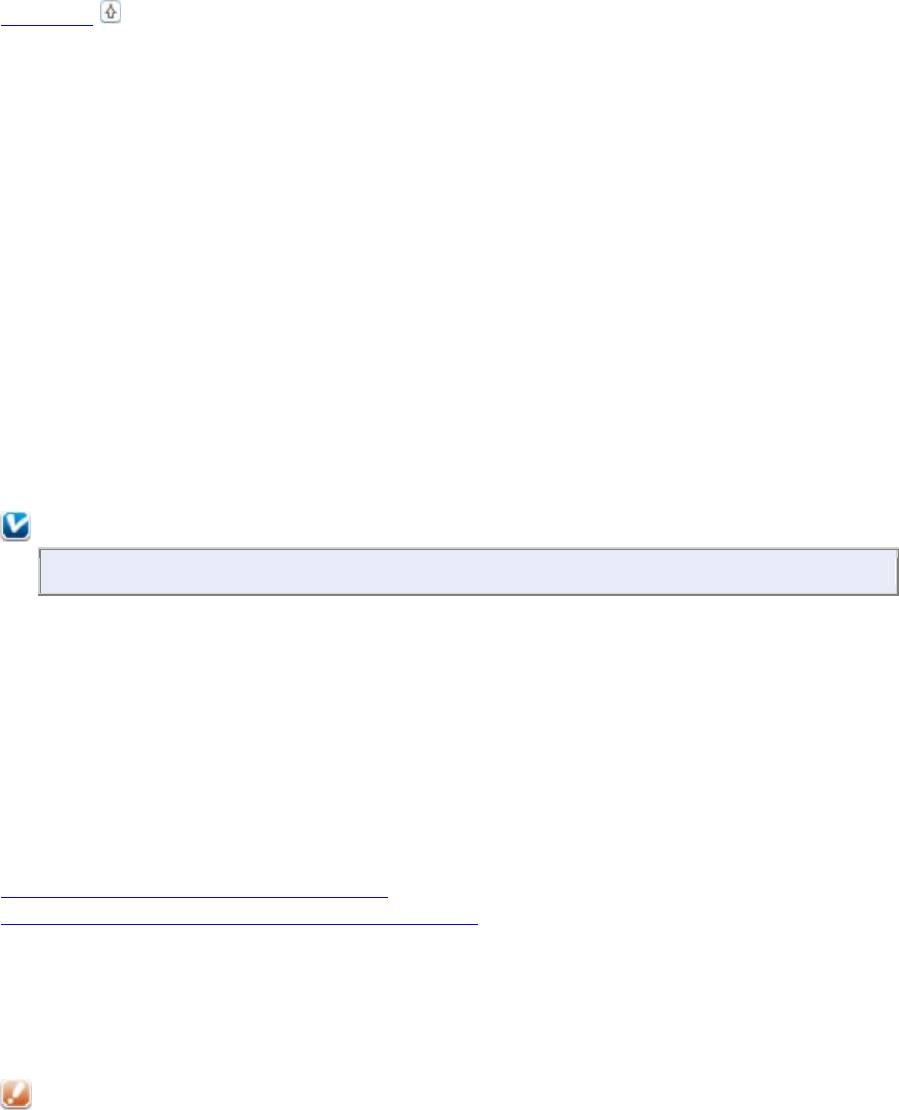
Для очистки сенсорной панели используйте только сухую мягкую ткань. Не используйте
жидкости или химические средства.
Если сенсорная панель повреждена, свяжитесь с сервисным центром. Если содержимое
ЖК-дисплея попало на руки, тщательно вымойте их водой с мылом. Если содержимое
ЖК-дисплея попало в глаза, немедленно промойте их водой. Если после этого сохранятся
неприятные ощущения или ухудшится зрение, немедленно обратитесь к врачу.
Сенсорная панель реагирует только на нажатия пальцами. Панель может не реагировать
на нажатия если:
- прикасаетесь влажными руками;
- прикасаетесь в перчатках;
- прикасаетесь через защитную пленку или наклейку.
К началу
Ограничения на копирование
Пользователи устройства обязаны выполнять следующие ограничения, чтобы
гарантировать ответственное и законное использование устройства.
Копирование следующих документов преследуется по закону.
Банковские векселя, денежные знаки, рыночные государственные ценные бумаги,
правительственные и муниципальные долговые обязательства.
Непогашенные почтовые марки, проштампованные почтовые открытки и другие
официальные почтовые предметы.
Правительственные гербовые марки и ценные бумаги, выпущенные в ходе
судопроизводства.
Копирование следующих документов требует осторожности.
Частные реализуемые ценные бумаги (акции, векселя, чеки и т. д.), ежемесячные пропуска,
концессионные документы и т. д.
Паспорта, водительские удостоверения, свидетельства о пригодности, дорожные пропуска,
акцизные марки, билеты и т. д.
Примечание:
Копирование следующих документов может преследоваться по закону.
Ответственное использование материалов, защищенных авторским правом
Устройства могут быть неправомерно использованы для копирования защищенных
авторским правом материалов. Если у вас нет разрешения уполномоченного лица, то
перед копированием опубликованных материалов необходимо получить разрешение у
владельца авторских прав.
Очистка устройства
Очистка внешних деталей устройства
Очистка внутренних поверхностей устройства
Очистка внешних деталей устройства
Чтобы поддерживать устройство в наилучшем рабочем состоянии, тщательно очищайте
его несколько раз в год следующим образом.
Предостережение
Оглавление
- Печать по размеру страницы
- Печать нескольких страниц на листе
- Печать плакатов (только в Windows)
- Использование, загрузка и хранение носителей
- Загрузка бумаги
- Загрузка конвертов
- Выбор правильного типа носителя
- Меры предосторожности при замене картриджей
- Временная печать черными чернилами, когда цветные чернила закончились
- Экономия черных чернил (только в Windows)
- Замена израсходованных чернильных картриджей
- Замена неизрасходованных чернильных картриджей
- Проверка дюз печатающей головки
- Прочистка печатающей головки
- Калибровка печатающей головки
- Знакомство с картами памяти
- Обмен файлами между картой памяти и компьютером
- Извлечение карты памяти
- Отсоединение или выключение принтера
- Настройка в Windows
- Диагностирование проблемы
- Проверка состояния устройства
- Замятие бумаги
- Проблемы с качеством печати
- Проблемы отпечатков, не связанные с качеством печати
- Бумага подается неправильно
- Устройство не печатает
- Закончившиеся цветные чернильные картриджи
- Запуск процедуры сканирования
- Функции настройки изображений
- Сканирование в Full Auto Mode (Автоматический режим)
- Сканирование в Home Mode (Простой режим)
- Сканирование в Office Mode (Офисный режим)
- Сканирование в режиме Professional (Профессиональный)
- Предварительный просмотр и выделение области сканирования
- Запуск драйвера Epson Scan
- Удаление ПО
- Проблемы с подачей бумаги
- Проблемы со временем сканирования
- Авторские права и торговые марки
- Важные инструкции по безопасности
- Очистка устройства
- Детали устройства
- Чернила и бумага
- Требования к системе
- Web-сайт технической поддержки






